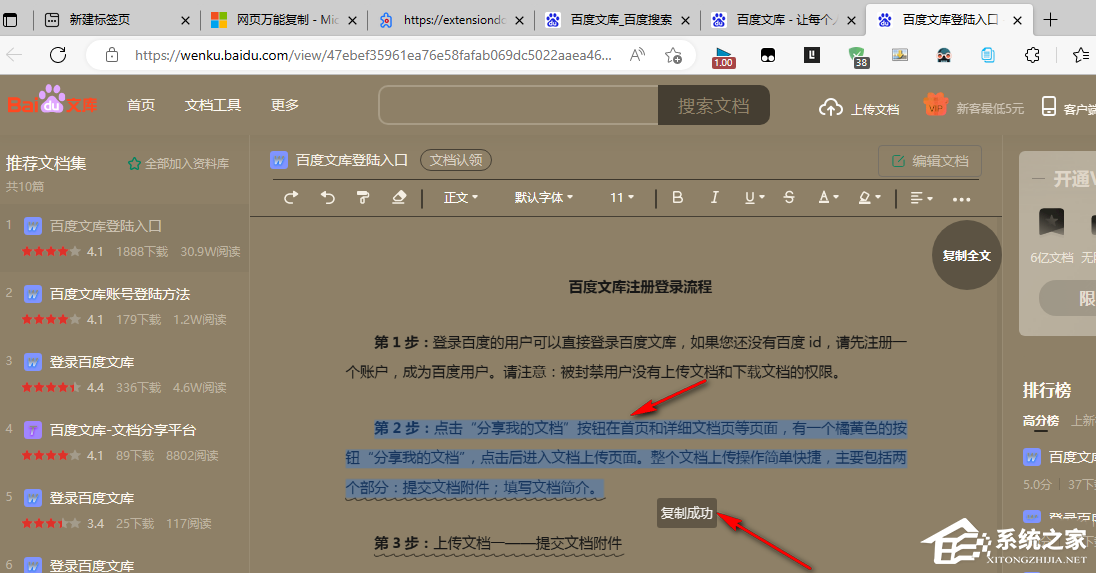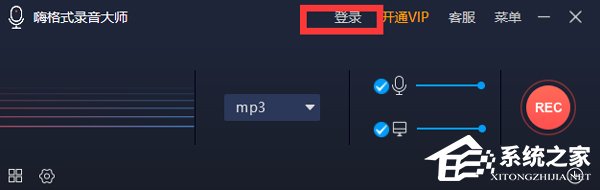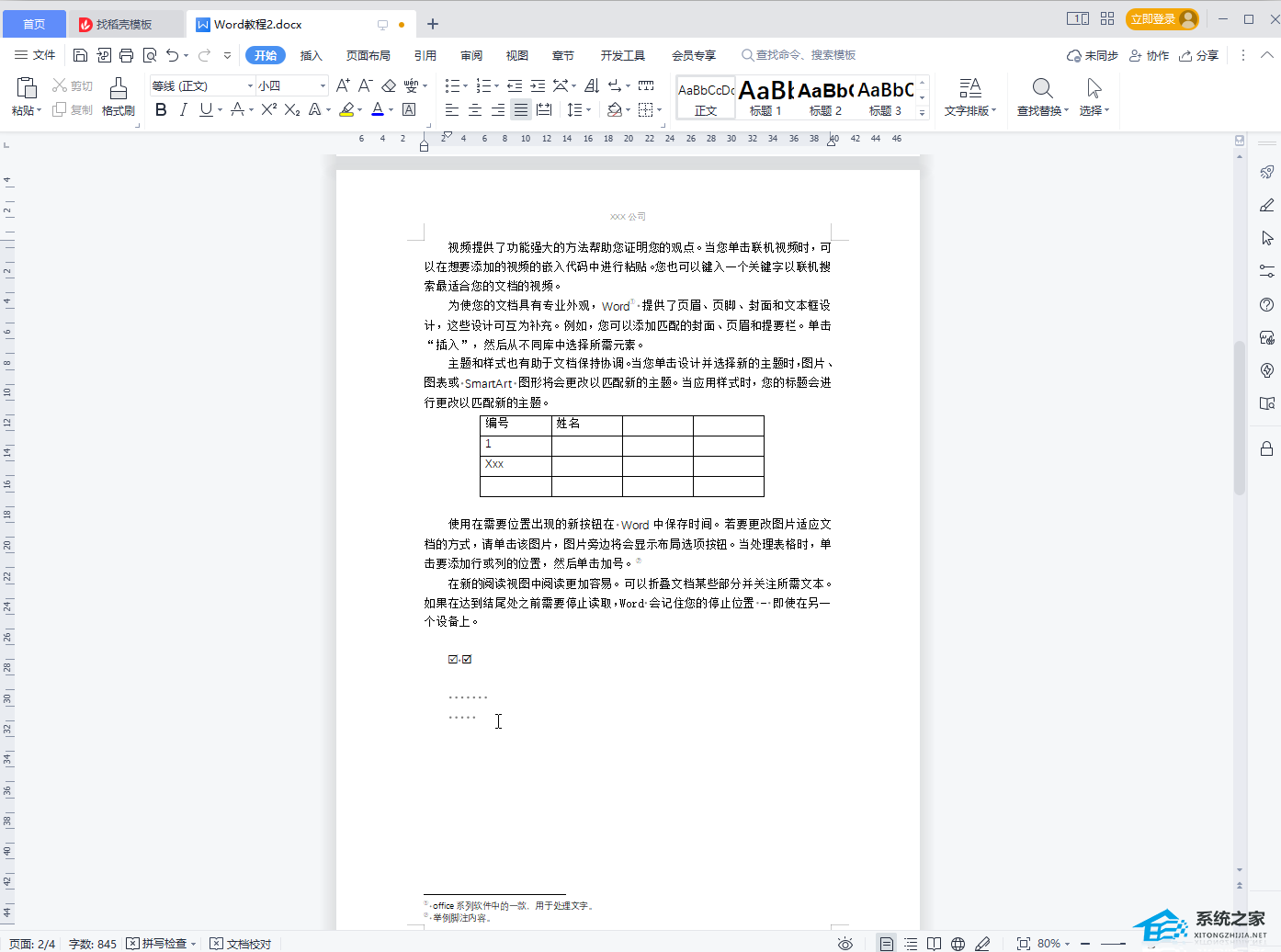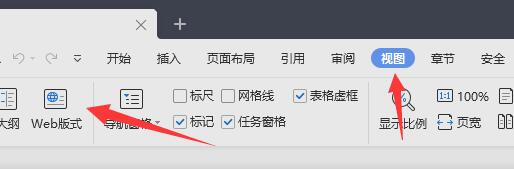Edge浏览器如何复制网页上不能复制的文字?
Edge浏览器如何复制网页上不能复制的文字?现在在座的很多小伙伴们都有遇到过,想要在网页上复制文章内容时,出现需要付费的窗口提醒,那么有没有什么方法可以免费复制呢?下面小编就教给大家Edge浏览器免费复制各种网页文字的方法。
具体操作如下:
1、我们先打开Edge浏览器,然后点击页面右上角的“...”图标,接着选择“扩展”选项。
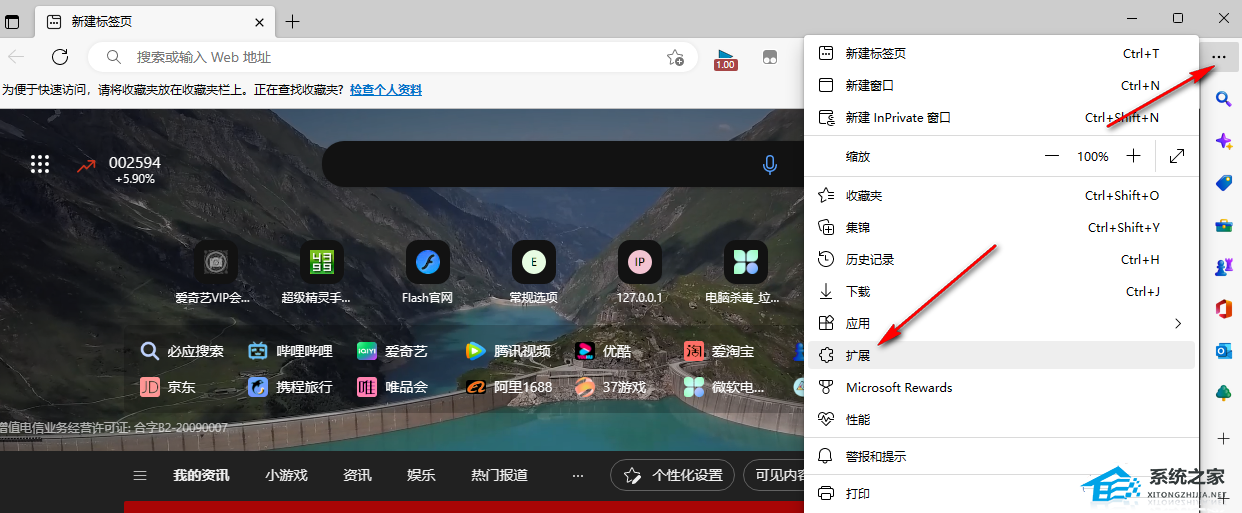
2、点击扩展之后我们在扩展弹框中点击“打开Microsoft Edge加载项”选项。
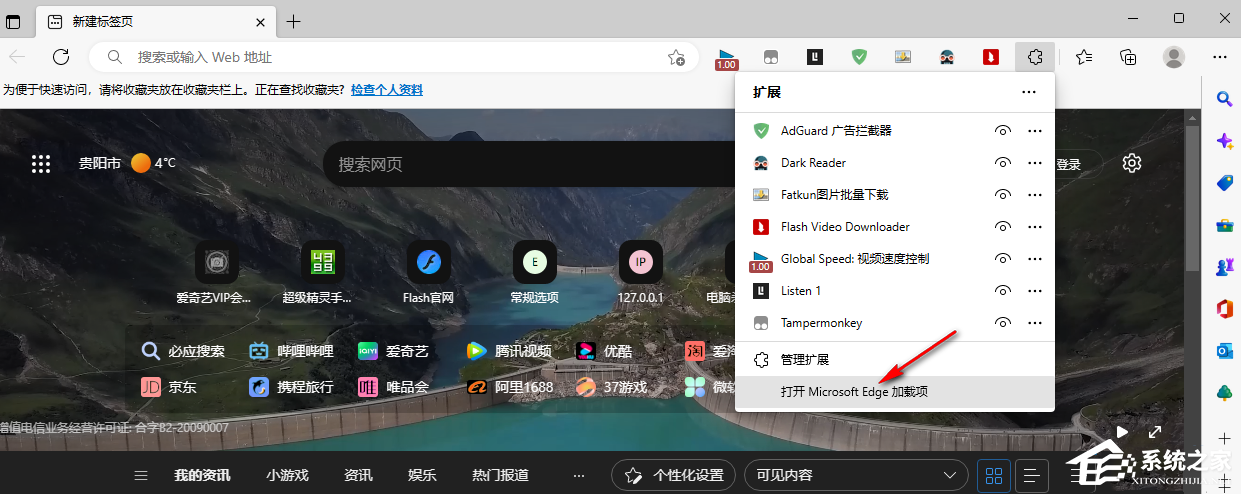
3、进入Edge外接程序页面之后我们在框内输入“网页万能复制”然后点击回车键进行搜索。
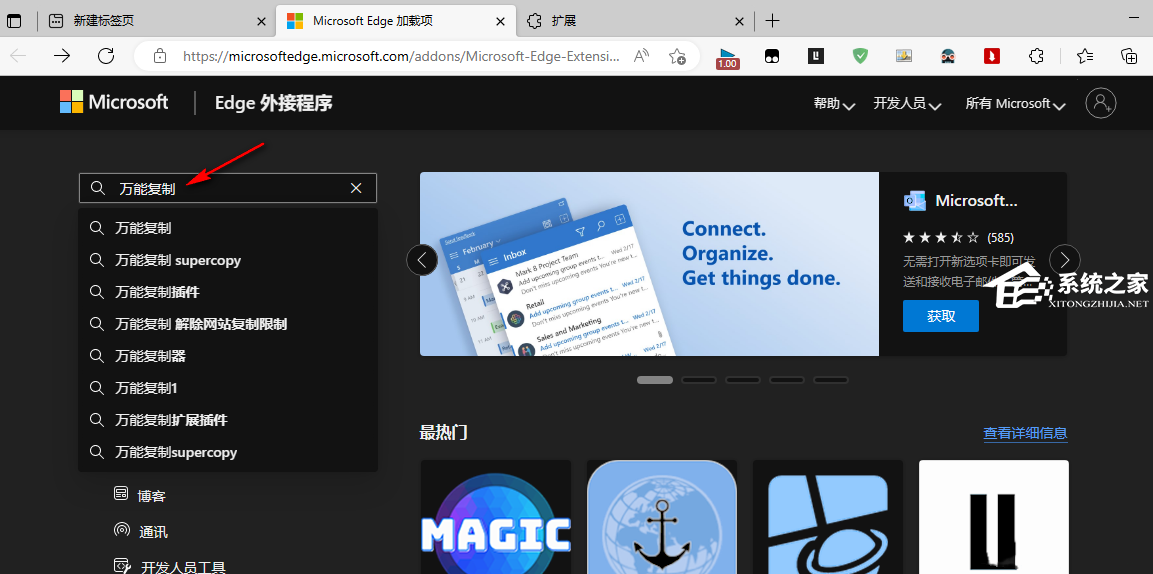
4、在右侧页面中会显示我们的搜索结果,在搜索结果中,我们找到“网页万能复制”选项,然后我们可以选择点击名称进入详情页,也可以选择直接点击“获取”选项。
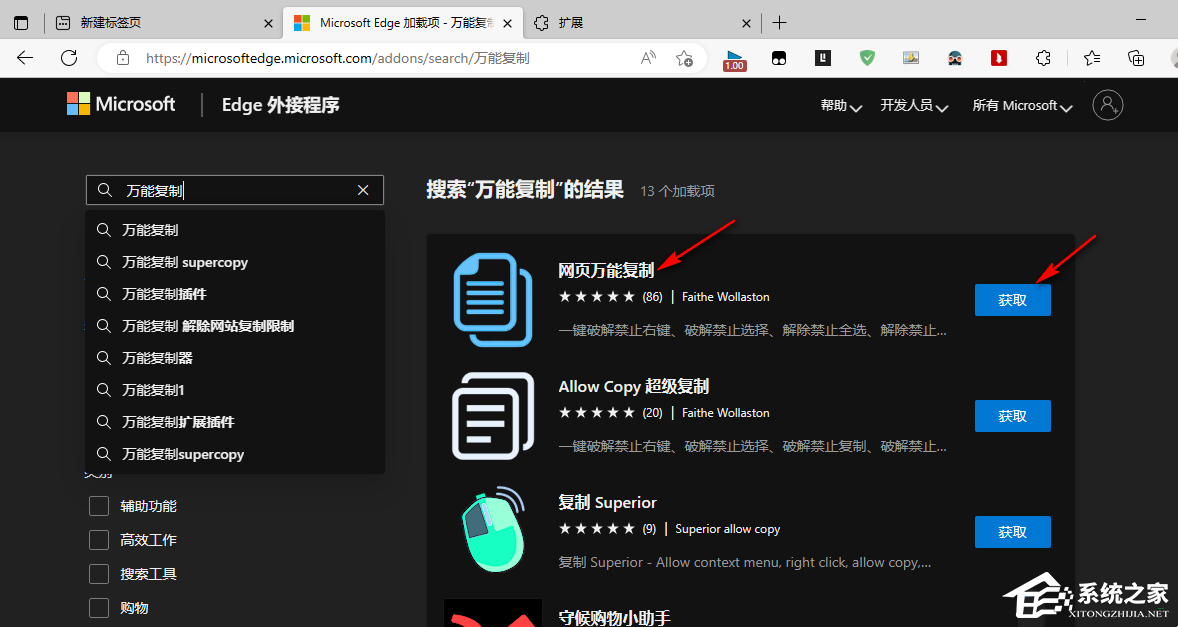
5、我们点击插件名,进入详情页可以看到该插件的描述,确认是我们需要的插件,然后点击右上角的“获取”选项。

6、点击“获取”选项之后,我们在是否将扩展添加到Microsoft Edge的弹框中,点击“添加扩展”选项。
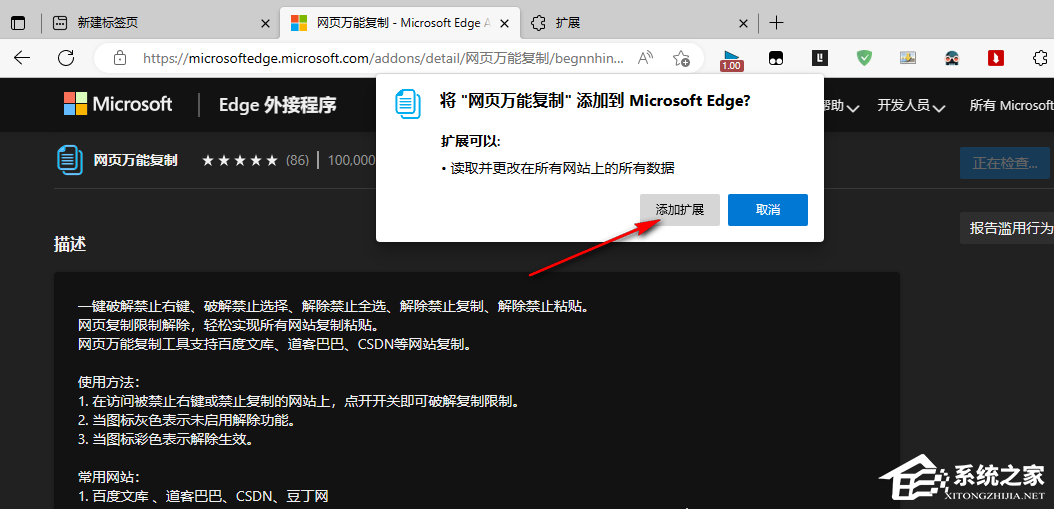
7、添加好插件之后,我们点击工具栏中的扩展图标,然后在下拉列表中找到万能复制插件,点击该插件右侧的眼睛图标,让其显示在工具栏中,方便使用。
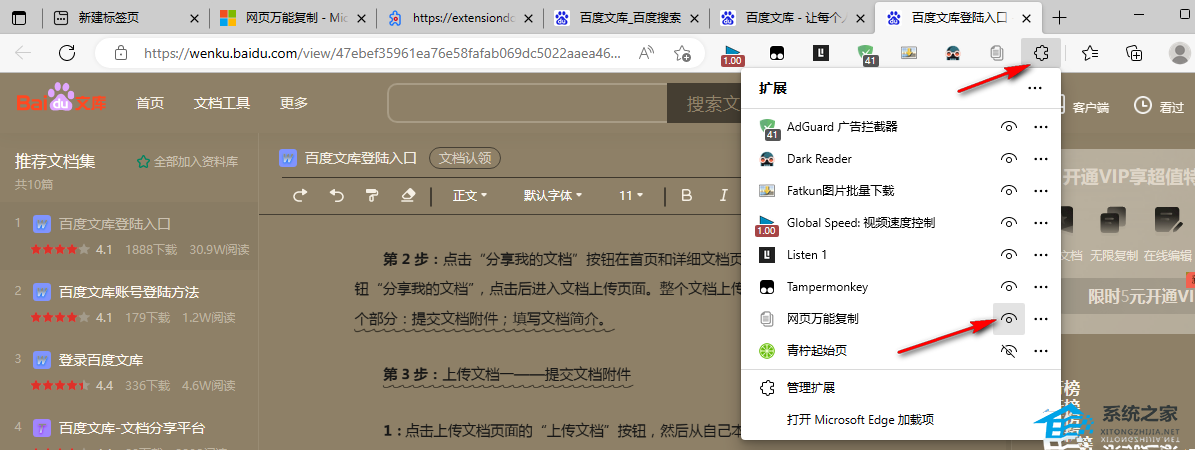
8、安装好扩展之后,我们在Edge浏览器中打开任意一个网站,然后点击工具栏中的“网页万能复制”图标,接着在下拉列表中将该网站进行勾选,再将破解该站点所有页面的开关按钮点击打开。
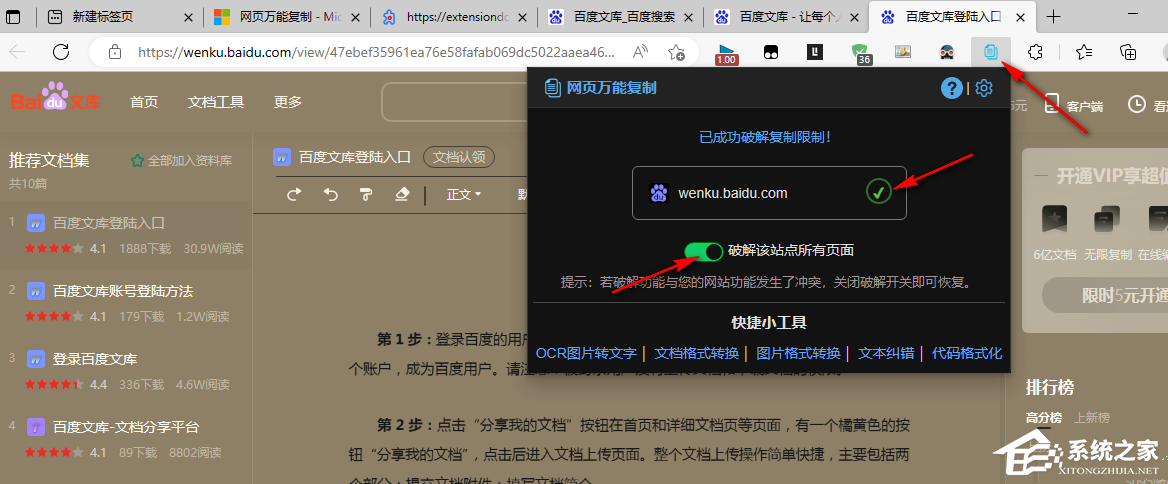
9、设置好该插件之后,我们在网页页面中选中自己需要的文字内容,然后点击“复制”选项,就能看到“复制成功”提示了。